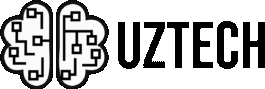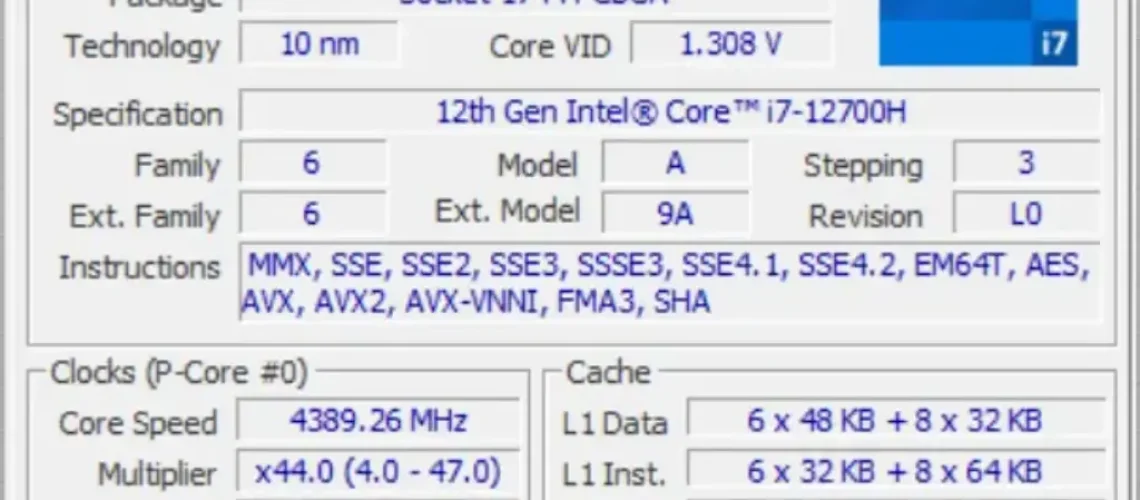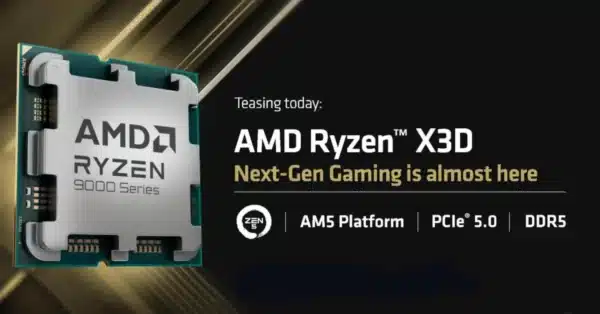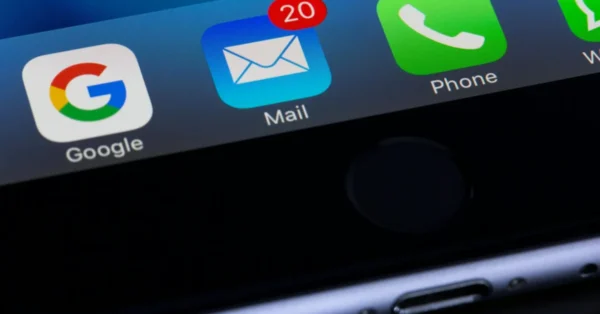O CPU-Z é um software gratuito desenvolvido pela CPUID que coleta informações detalhadas sobre os principais componentes do seu sistema. Desde o nome e número do processador até detalhes sobre a placa-mãe e a memória, o CPU-Z oferece uma visão completa do hardware do seu dispositivo.
Neste post, vamos explorar como o CPU-Z funciona, suas principais funcionalidades e fornecer um guia passo a passo para você começar a usá-lo. Se já se perguntou qual é o cérebro que move seu computador, este post é pra você.
O que é o CPU-Z?
O CPU-Z é um aplicativo gratuito que fornece uma análise detalhada do hardware do seu computador ou dispositivo móvel. Com ele, entusiastas da informática, técnicos e gamers monitoram e melhoram o desempenho dos componentes do sistema. Quer saber o que move seu computador? O CPU-Z vai te mostrar.
O CPU-Z coleta informações detalhadas sobre o processador, placa-mãe, memória RAM e até mesmo a temperatura do sistema. Imagine o CPU-Z como um detetive do hardware, revelando segredos escondidos. E quem não ama um bom mistério resolvido, não é?
Essa ferramenta se destaca pelo nível de detalhe das informações. Desde o nome e número do processador até a frequência de cada núcleo, nada escapa ao CPU-Z. Seus amigos gamers vão ficar impressionados quando você disser que sabe quantos cachês L2 e L3 seu processador tem.
Por fim, a interface do CPU-Z é intuitiva e amigável, facilitando o acesso às informações. Mesmo quem não domina o assunto se sente confortável usando essa ferramenta. E se já estava se perguntando se é fácil de usar, a resposta é sim. Um verdadeiro “plug and play” do mundo dos softwares.
Principais Funcionalidades do CPU-Z
O CPU-Z oferece uma série de funcionalidades que o tornam uma ferramenta indispensável para qualquer usuário. As informações do processador incluem nome, número, codinome, processo, pacote e níveis de cache. Ter esses dados à mão ajuda a entender melhor o desempenho do seu CPU.
Quer verificar os detalhes da sua placa-mãe? O CPU-Z mostra informações sobre o chipset, tipo de memória, tamanho e especificações do módulo (SPD). Querendo ou não, conhecer a placa-mãe é fundamental, especialmente ao considerar upgrades.
Outro ponto forte do CPU-Z é a medição em tempo real. Frequência interna de cada núcleo e frequência da memória são exibidas em tempo real. Isso ajuda no monitoramento de desempenho, especialmente durante jogos ou uso intensivo.
Agora, os entusiastas de desempenho apreciam a função de benchmark. Testes de desempenho avaliando a capacidade máxima do processador ajudam a comparar resultados e otimizar o sistema. E, claro, não podemos esquecer do monitoramento de temperatura, essencial para evitar superaquecimento.
Enfim, o CPU-Z coloca todas essas informações na palma da sua mão, facilitando diagnósticos e melhorias de hardware. Preparado para se tornar o “detetive” do seu próprio computador? Com o CPU-Z, tudo fica mais fácil e detalhado. 🕵️♂️
Como Instalar o CPU-Z no Windows
Instalar o CPU-Z no Windows parece assustador? Não se preocupe! Segue um guia super fácil e direto:
- Acesse o site oficial da CPUID (cpuid.com). O site é seguro e a navegação é simples.
- Baixe o instalador do CPU-Z. Atenção aos links oficiais, evite baixar de fontes não confiáveis.
- Após o download, abra o instalador e siga a instalação normalmente.
- Siga as instruções na tela. O processo todo leva apenas alguns minutos. Em breve, você estará pronto para explorar todas as funcionalidades do CPU-Z.
Durante a instalação, se o antivírus resmungar, ignore. O CPU-Z é seguro. Por fim, é só abrir o programa e se divertir descobrindo todos os detalhes do seu hardware.
Se sentiu como um técnico em informática? Confia no processo e veja que não precisa ser nenhum expert para realizar essa tarefa.
Como Usar o CPU-Z
1. Abrindo o Software
Abrir o CPU-Z após a instalação parece um momento emocionante. Na tela principal, várias abas esperam por você. Cada aba revela informações detalhadas sobre o seu sistema, como se estivesse desvendando os segredos do seu hardware.
A primeira aba, “CPU”, fornece detalhes sobre o processador. Nome, número, codinome e socket são apenas alguns dos dados exibidos. A placa-mãe, memória RAM e outros componentes aparecem nas abas seguintes.
Mudar de aba no CPU-Z é fácil, basta um clique. Por exemplo, vá para a aba “Mainboard” para explorar a placa-mãe. E, quando quiser, olhe na aba “Memory” para detalhes sobre a memória.
Navegar pelo CPU-Z proporciona uma sensação de descoberta. Não precisa ser um expert para entender as informações. O CPU-Z torna o complexo mundo do hardware mais acessível.
Agora, vamos explorar juntos essas funcionalidades fascinantes do CPU-Z. Está pronto para desvendar os mistérios do seu sistema?
2. Verificando Informações do Processador
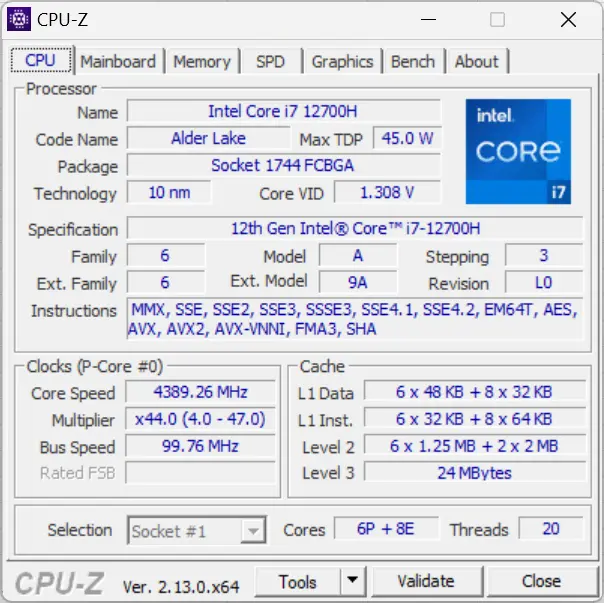
Acessar a aba “CPU” no CPU-Z parece emocionante, como abrir um presente e descobrir os detalhes internos do seu processador. Imagine-se um detetive investigando o hardware do seu PC.
Ao abrir a aba, você verá informações detalhadas. O nome do processador, número, codinome e frequência são exibidos claramente. Sentir-se um verdadeiro expert ao compreender essas especificações.
Quer saber quantos núcleos e threads seu processador possui? O CPU-Z revela tudo, até os detalhes de cache L1, L2 e L3. Fica fácil entender a potência por trás do seu sistema.
Surpreender amigos com essas informações torna-se comum. A aba “CPU” oferece um panorama detalhado, ideal para entusiastas e técnicos. Quem diria que um software gratuito poderia ser tão útil?
3. Consultando Detalhes da Placa-Mãe
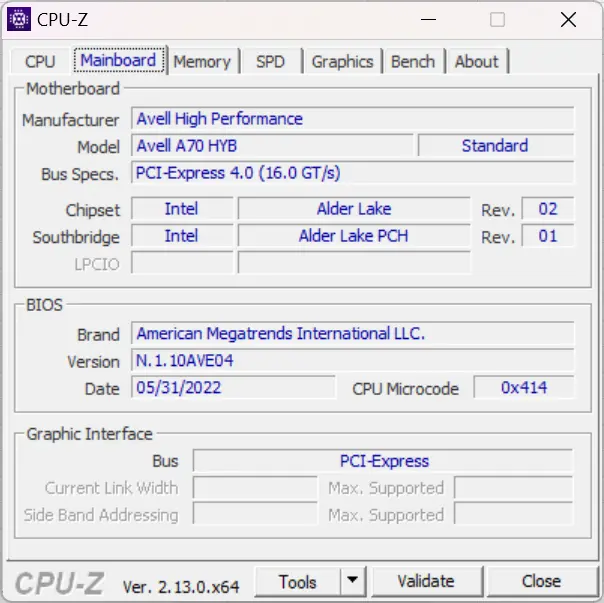
Verificar detalhes da placa-mãe no CPU-Z se parece a explorar os bastidores de um show. Para acessar as informações, vá para a aba “Mainboard”. A interface intuitiva facilita a navegação e mostra tudo que você precisa.
Na aba “Mainboard”, consulte dados sobre o chipset e outros componentes da placa-mãe. Com o CPU-Z, detalhes como fabricante, modelo e versão do BIOS são revelados. Se sentir como um verdadeiro técnico examinando cada detalhe do seu hardware.
Conhecer sua placa-mãe é essencial. Afinal, é a espinha dorsal do seu sistema. O CPU-Z oferece uma visão completa e detalhada, transformando o complexo em algo compreensível.
4. Analisando a Memória RAM
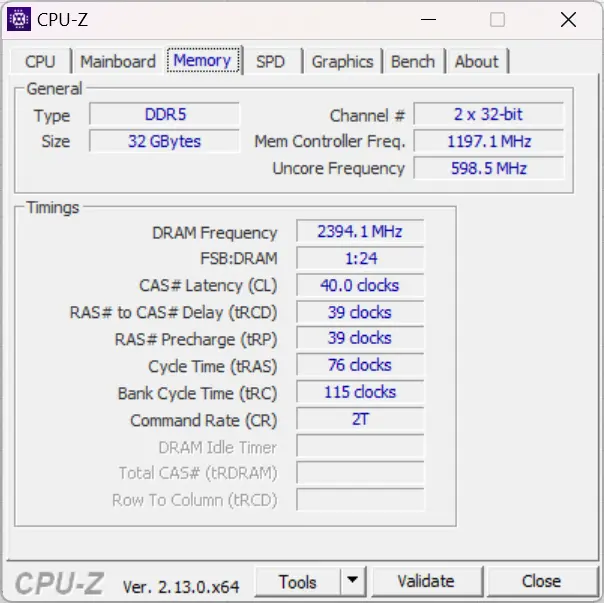
Clicar na aba “Memory” no CPU-Z parece desvendar os segredos da sua memória RAM. Aqui, você encontra detalhes como tamanho, tipo e frequência da memória instalada.
A aba “Memory” exibe informações essenciais. O CPU-Z revela dados sobre a frequência de operação da RAM, temporizações e outros parâmetros importantes. Facilita entender o desempenho da sua memória.
Não esqueça da aba “SPD”. Nela, veja especificações detalhadas de cada módulo de memória instalado. Desde o fabricante até os timings, o CPU-Z torna tudo acessível.
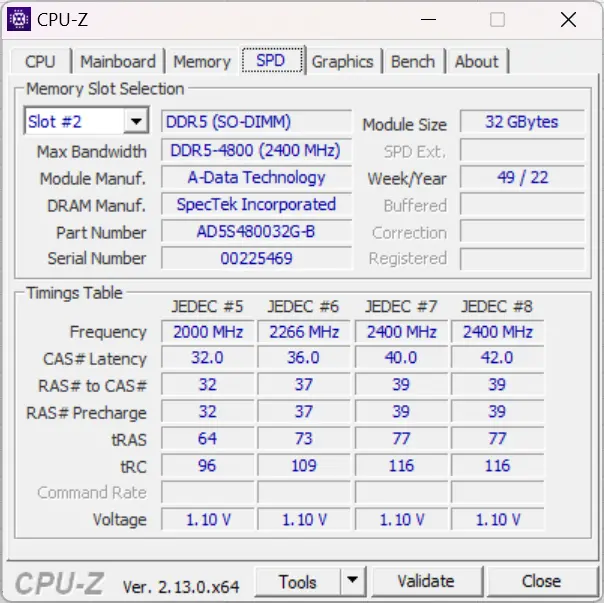
Saber essas informações pode ser vital, especialmente ao considerar upgrades. Agora, só falta chamar a memória RAM pelo nome e oferecer um cafezinho, de tanta intimidade. 😉
Explorar a memória RAM com o CPU-Z transforma usuários em verdadeiros mestres do hardware. Preparado para saber tudo sobre seus módulos de memória?
5. Explorando a Aba Graphics
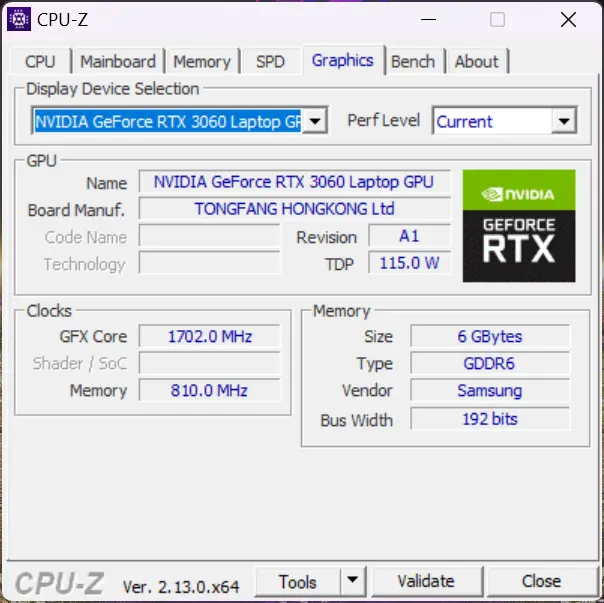
Acessar a aba Graphics no CPU-Z revela informações detalhadas sobre a sua placa de vídeo. A aba mostra o nome do GPU, fabricante, tecnologia de fabricação e memória dedicada.
Para gamers e designers, essas informações são essenciais. Descobrir a frequência do GPU e detalhes sobre os shaders pode ajudar a otimizar o desempenho gráfico. No mundo dos games, saber tudo sobre a sua GPU é um trunfo.
A aba Graphics também exibe o tipo de memória da GPU e suas especificações. Comparar diferentes modelos e fazer upgrades fica mais fácil com essas informações. E quem sabe você descobre que sua GPU precisa de uma atualização?
Com o CPU-Z, entender o desempenho gráfico do seu sistema se torna simples e direto. Pronto para explorar as entranhas da sua placa de vídeo? 😉
6. Realizando Testes de Benchmark
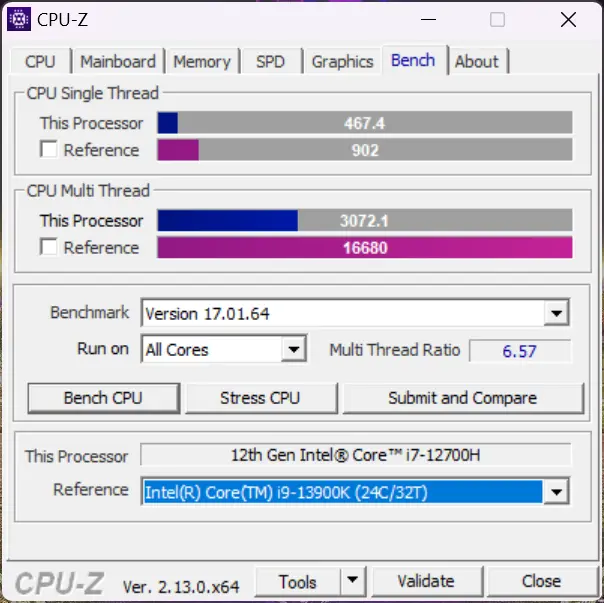
A aba “Bench” oferece opções para executar benchmarks. Escolher entre o modo single-thread ou multi-thread, dependendo do que deseja testar. Verificar o desempenho do processador sob diferentes cargas, uma forma divertida de entender o que seu CPU pode fazer.
Ao iniciar um teste de benchmark, o CPU-Z avalia a performance do processador. Resultados detalhados surgem na tela, mostrando a capacidade máxima do seu hardware. Ver esses números proporciona uma sensação de poder e controle.
Comparar os resultados com outras referências disponíveis no CPU-Z ajuda a identificar possíveis melhorias. O benchmark não apenas avalia, mas também guia futuras otimizações. Quem sabe, descobrir que seu processador tem mais potencial do que imaginava.
Realizar testes de benchmark nunca foi tão fácil. Com o CPU-Z, explorar o desempenho do seu processador parece um jogo. Preparado para descobrir do que seu sistema é capaz?
FAQ
O que é o programa CPU-Z? O CPU-Z é uma ferramenta gratuita de monitoramento e diagnóstico de hardware para sistemas Windows. Ele fornece informações detalhadas sobre os principais componentes do seu computador, como o processador, a placa-mãe, a memória RAM e a placa gráfica. Isso ajuda os usuários a obterem uma visão completa do desempenho e das especificações técnicas do seu sistema.
Tem CPU-Z para celular? Sim, existe uma versão do CPU-Z para dispositivos móveis chamada CPU-Z para Android. Disponível na Google Play Store, esta versão oferece funcionalidades similares à versão para desktop, permitindo que os usuários obtenham informações detalhadas sobre o hardware de seus smartphones e tablets Android.
Como saber a placa-mãe pelo CPU-Z? Para descobrir informações sobre a placa-mãe usando o CPU-Z, basta abrir o programa e clicar na aba “Mainboard”. Nesta seção, você encontrará detalhes sobre o fabricante, modelo, chipset e outras informações relevantes sobre a placa-mãe do seu computador.
Onde ver a temperatura no CPU-Z? O CPU-Z, por si só, não oferece a funcionalidade de monitoramento de temperatura. Para verificar as temperaturas do seu sistema, você pode usar programas adicionais como o HWMonitor, que é desenvolvido pela mesma empresa que criou o CPU-Z. O HWMonitor fornece informações detalhadas sobre a temperatura, voltagens e velocidade das ventoinhas do seu sistema.
Como saber a geração do processador no CPU-Z? Para identificar a geração do seu processador usando o CPU-Z, abra o programa e vá para a aba “CPU”. Procure o “Nome do Código” (Code Name) e o “Modelo” (Model) do processador. Com base nesses detalhes, você pode determinar a geração do seu processador, comparando as informações com a nomenclatura das gerações de processadores fornecidas pelo fabricante.
FAQ
O que é o programa CPU-Z? O CPU-Z é uma ferramenta gratuita de monitoramento e diagnóstico de hardware para sistemas Windows. Ele fornece informações detalhadas sobre os principais componentes do seu computador, como o processador, a placa-mãe, a memória RAM e a placa gráfica. Isso ajuda os usuários a obterem uma visão completa do desempenho e das especificações técnicas do seu sistema.
Tem CPU-Z para celular? Sim, existe uma versão do CPU-Z para dispositivos móveis chamada CPU-Z para Android. Disponível na Google Play Store, esta versão oferece funcionalidades similares à versão para desktop, permitindo que os usuários obtenham informações detalhadas sobre o hardware de seus smartphones e tablets Android.
Como saber a placa-mãe pelo CPU-Z? Para descobrir informações sobre a placa-mãe usando o CPU-Z, basta abrir o programa e clicar na aba “Mainboard”. Nesta seção, você encontrará detalhes sobre o fabricante, modelo, chipset e outras informações relevantes sobre a placa-mãe do seu computador.
Onde ver a temperatura no CPU-Z? O CPU-Z, por si só, não oferece a funcionalidade de monitoramento de temperatura. Para verificar as temperaturas do seu sistema, você pode usar programas adicionais como o HWMonitor, que é desenvolvido pela mesma empresa que criou o CPU-Z. O HWMonitor fornece informações detalhadas sobre a temperatura, voltagens e velocidade das ventoinhas do seu sistema.
Como saber a geração do processador no CPU-Z? Para identificar a geração do seu processador usando o CPU-Z, abra o programa e vá para a aba “CPU”. Procure o “Nome do Código” (Code Name) e o “Modelo” (Model) do processador. Com base nesses detalhes, você pode determinar a geração do seu processador, comparando as informações com a nomenclatura das gerações de processadores fornecidas pelo fabricante.
Concluindo…
O CPU-Z é uma ferramenta essencial para qualquer pessoa que deseja obter informações detalhadas sobre o hardware do seu dispositivo. Com funcionalidades abrangentes e facilidade de uso, o CPU-Z se torna um aliado poderoso para diagnósticos e melhorias de desempenho.
Imagine descobrir os segredos do seu sistema sem complicações. O CPU-Z permite isso, trazendo clareza ao mundo do hardware. Desde informações do processador até detalhes sobre a placa-mãe e memória RAM, tudo acessível com um clique.
Experimentar o CPU-Z é mergulhar em um universo de dados precisos e úteis. Quer seja um entusiasta, técnico ou apenas curioso, explorar as capacidades do seu sistema nunca foi tão fácil.
Pronto para desvendar os mistérios do seu computador? Baixe o CPU-Z agora mesmo e comece a explorar as informações detalhadas do seu hardware! Faça uma viagem pelo mundo interno do seu PC e se torne o mestre do seu sistema. 🎮🖥️
Leia também: